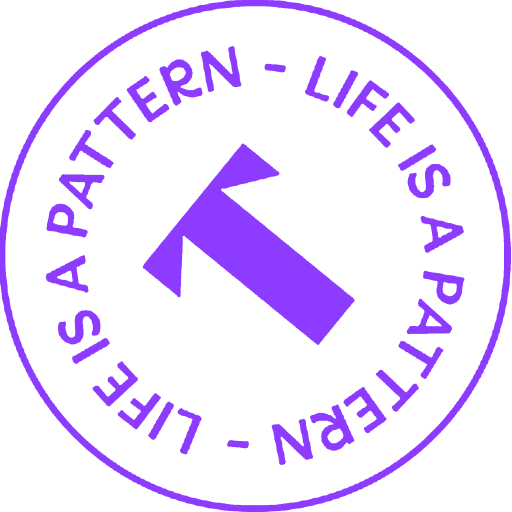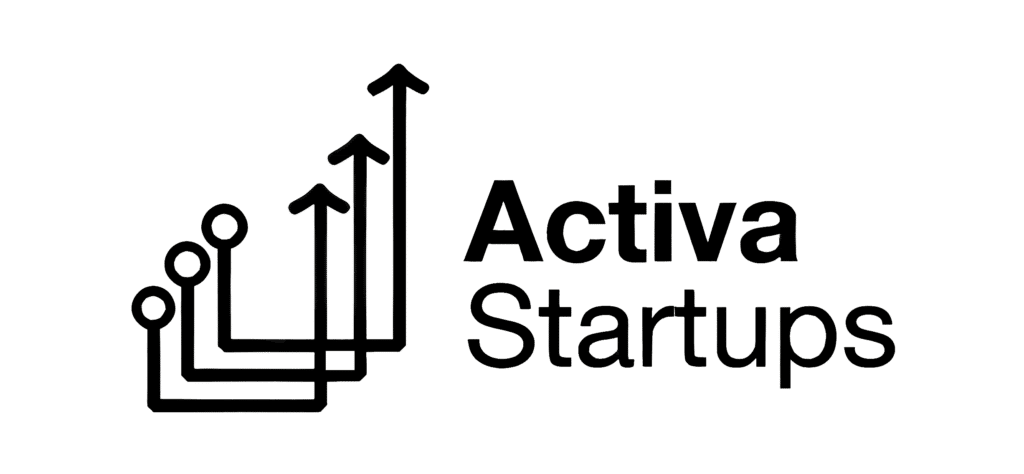Lorsque vous téléchargez un fichier, Textilfy doit en principe reconnaître correctement la taille réelle de l’image ainsi que sa résolution. Ceci, évidemment, ne se produit pas toujours parce qu’il existe de nombreux programmes d’édition d’images, avec plusieurs versions chacun, et il est difficile que même en ayant une norme d’extension et de résolution de fichier, la reconnaissance de toutes les données du fichier fonctionne automatiquement correctement dans 100% des cas.
Pour cette raison, il est si important que, avant de télécharger le fichier d’impression final, vous vérifiiez soigneusement quelles sont les valeurs que Textilfy vous renvoie (quelles sont les valeurs qu’il mesure automatiquement) et si elles correspondent à ce que vous voulez obtenir dans le tissu.
Faisons un exemple ici en téléchargeant une image avec le logo Textilfy. Vous pouvez le télécharger ici au cas où vous voudriez faire des tests.
Après avoir sélectionné le type de tissu et la quantité dont nous avons besoin, nous le téléchargeons directement et les informations suivantes apparaissent:
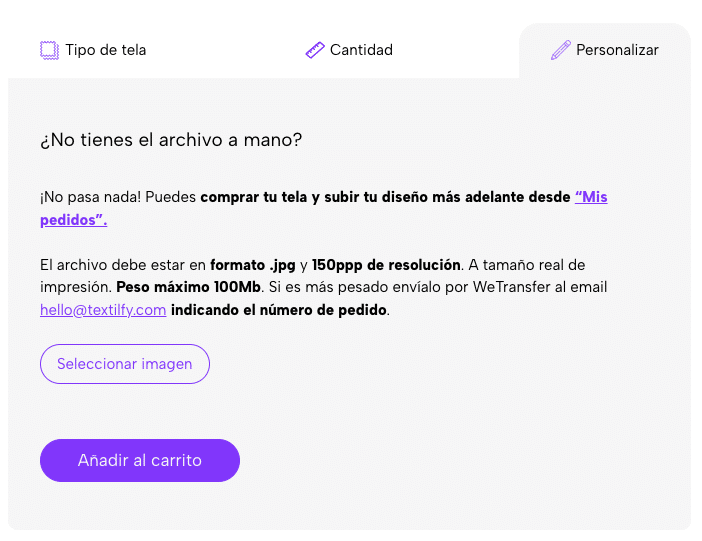
Textilfy nous dit qu’il a correctement reconnu l’image, il vous indique d’abord le nom du fichier et ensuite son poids. Puis la taille en pixels et enfin sa dimension en centimètres à une résolution spécifique.
Cette taille en centimètres et cette résolution sont les dimensions qui seront respectées lors de la préparation du fichier pour aller à la machine.
Si nous regardons l’aperçu que Textilfy fait également automatiquement:

On peut compter que dans le tissu de 145cm de large il y a 11 répétitions du logo et un peu plus du numéro 12. Si vous divisez 145 cm entre ces 11 unités, vous obtenez un peu plus de 13 centimètres, ce que Textilfy vous dit (en texte) que votre fichier est large.
IMPORTANT. L’aperçu que Textilfy fait n’est que cela, un aperçu. Il est généralement chargé à très basse résolution pour le faire le plus rapidement possible et ne pas saturer le serveur en étant plusieurs clients chargeant des conceptions simultanément. Par conséquent, si vous remarquez une mauvaise qualité dans le fichier ou une pixellisation marquée, vous ne devriez pas avoir peur tant que vous vous êtes assuré que votre fichier a une qualité suffisante. C’est-à-dire qu’il y a des moments où, même avec une qualité suffisante, le fichier peut sembler un peu flou ou pixélisé dans l’aperçu.
Ouvrons maintenant ce même fichier dans Photoshop et vérifions ses dimensions à partir du menu Image > Taille de l’image…

Quelles informations pouvons-nous lire ici? Qu’en effet les pixels de largeur x hauteur coïncident exactement avec la lecture automatique que Textilfy nous renvoie. Mais si nous continuons un peu plus bas, dans Taille du document, nous voyons des différences. Ici, nous marquons une résolution de 300dpi et des dimensions de 6,16 x 6,16 cm. Nous pouvons vérifier que ce n’est que la moitié de ce que Textilfy nous a indiqué car l’image n’a que deux fois la résolution.
En réalité, l’image est exactement la même, c’est-à-dire que le fichier en tant que tel contient exactement les mêmes informations. La différence est que Photoshop nous le montre avec 300dpi au lieu de 150 dpi. Si nous faisons l’exercice de modifier la résolution en l’abaissant à 150dpi et (TRÈS IMPORTANT) sans cocher l’option Rééchantillonner l’image, nous obtenons ce qui suit:

Dans ce cas, je mesure la même taille que Textilfy bien qu’il y ait une légère différence.
Si vous n’êtes pas convencid@ que la résolution/qualité/taille de votre fichier est adéquate, cochez l’option « Examen du dossier » que nous avons intégrée à notre panier.